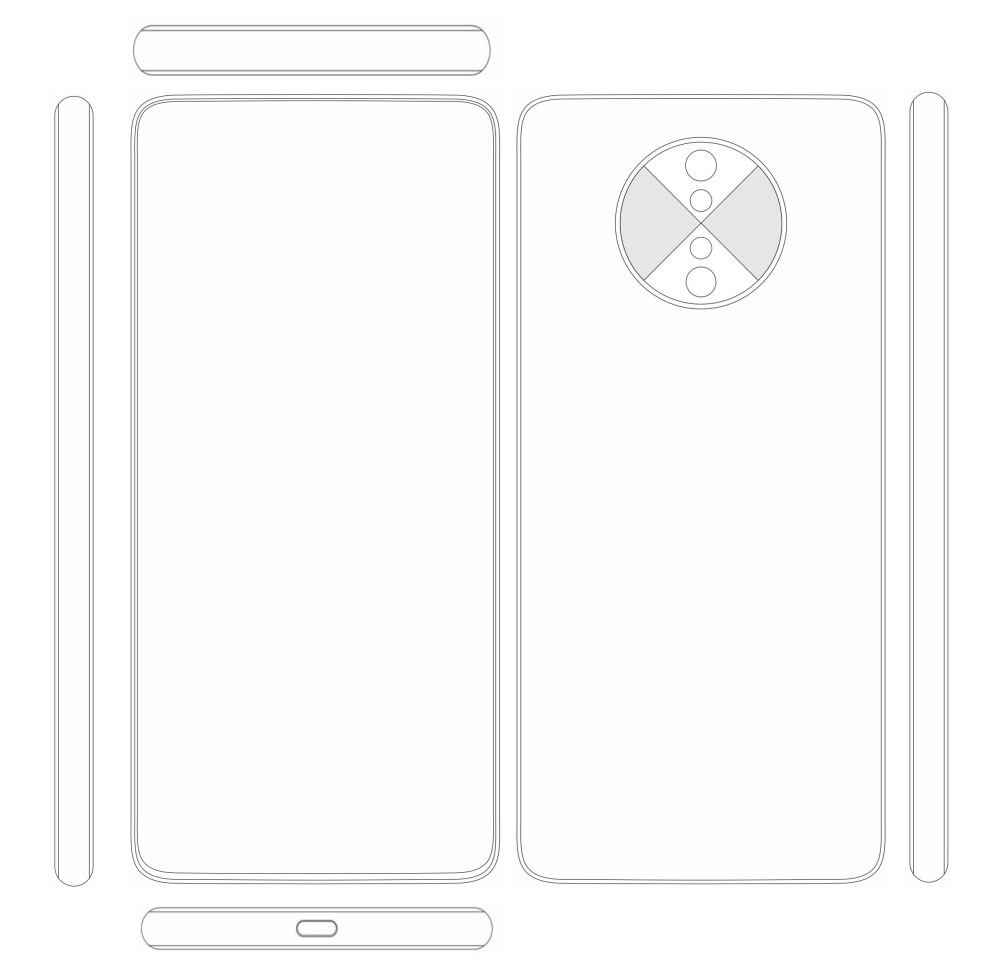Cara mengubah Raspberry Pi menjadi server VPN

Dengan server VPN yang dicolokkan ke router Anda, Anda dapat membuat koneksi terenkripsi yang aman dari mana saja di dunia ke jaringan rumah Anda.
Ini memiliki beberapa keuntungan, seperti bisa mengakses file di NAS Anda tanpa konfigurasi fiddly atau, saat koneksi dienkripsi, opsi untuk menggunakan laptop Anda di hotspot Wi-Fi publik tanpa khawatir ada orang yang menyadap data yang Anda kirimkan.
Yang terbaik dari semuanya, saat Anda mengendalikan semuanya, Anda dapat yakin bahwa data Anda benar-benar aman dan bahwa Anda tidak bergantung pada layanan lain.
Anda tidak memerlukan perangkat keras khusus untuk membuat VPN, baik: Raspberry Pi sederhana bisa digunakan. Panduan ini akan menunjukkan kepada Anda cara mengatur Raspberry Pi Anda dengan server OpenVPN, menggunakan skrip PiVPN yang pintar.
Instalasi
Pemasang PiVPN OpenVPN yang akan kita gunakan saat ini tidak mendukung distro Peregangan Raspbian terbaru, jadi Anda harus menggunakan Raspbian Jessie, versi sebelumnya. Jessie adalah versi Raspbian saat ini hingga Juli 2017, dan akan didukung selama setidaknya enam bulan, di mana titik skrip PiVPN semoga telah diperbarui untuk mendukung Peregangan Raspbian.

Layanan No-IP gratis akan memastikan Anda selalu dapat terhubung ke VPN Anda, bahkan jika alamat IP Anda berubah
Karena kita akan menggunakan Raspberry Pi dalam mode baris perintah, masuk akal untuk menggunakan versi Lite Raspbian, yang tidak datang dengan antarmuka pengguna grafis tetapi seperlima dari ukuran Raspbian yang tepat.
Unduh file 2017-07-05-raspbian-jessie-lite.zip menggunakan tautan ini, dan ekstrak file .img di dalamnya. Selanjutnya, unduh dan instal Win32 Disk Imager. Terakhir, pasang kartu microSD Anda ke pembaca kartu, dan pastikan kartu tidak memiliki apa pun yang Anda butuhkan.

Gunakan Win32 Disk Imager untuk menulis gambar Raspbian Jessie Lite ke kartu microSD
Jalankan Win32 Disk Imager. Jika Anda masuk dengan standar (bukan administrator) Windows akun, Anda harus memasukkan kata sandi administrator Anda. Klik ikon folder biru di sebelah kanan kotak putih di bagian atas, lalu telusuri file .img Raspbian Jessie Lite yang Anda ekstrak dan klik dua kali.
Ingatlah bahwa peramban file mungkin default ke folder Unduh akun administrator daripada pengguna saat ini, jadi Anda harus menjelajah ke lokasi yang benar secara manual.
Periksa ulang kartu microSD Anda yang tercantum di bawah Perangkat dan klik Tulis. Saat proses selesai, keluarkan kartu microSD, masukkan ke Raspberry Pi dan boot. Raspberry Pi Anda hanya perlu papan ketik dan monitor tersambung, dan tidak perlu online untuk saat ini. Masuk dengan login normal: pi nama pengguna, dan kata sandi raspberry.
Karena Raspberry Pi hanya akan menjadi server, masuk akal untuk menyembunyikannya di sudut di samping router Anda. Anda tidak ingin harus menyediakan ruang untuk monitor, keyboard, dan mouse, jadi yang terbaik adalah mengatur Raspberry Pi untuk dikendalikan dari jarak jauh, dalam apa yang disebut mode 'crustless'. Untuk melakukan ini, Anda harus mengaktifkan Secure Shell (SSH). Mengetik sudo raspi-config.
Pekerjaan pertama adalah mengubah kata sandi Raspberry Pi, sehingga hanya Anda yang bisa masuk melalui SSH. Pilih opsi 1 dan masukkan kata sandi Anda dua kali untuk mengubahnya. Sekarang pergi ke opsi 5, opsi Interfacing. Pilih P2 SSH, lalu jawab Ya untuk pertanyaan, 'Apakah Anda ingin server SSH diaktifkan?'. Raspberry Pi akan mengonfirmasi SSH aktif. Turun ke Finish.
Matikan Raspberry Pi Anda dengan mengetik sudo shutdown sekarang, cabut monitor dan keyboard Anda, dan colokkan Raspberry Pi Anda ke router Anda dengan kabel Ethernet. Anda tidak perlu lagi menggunakan monitor dan keyboard, karena Anda akan mengendalikan Raspberry Pi Anda dari jarak jauh.
Menemukan Pi
Nyalakan Raspberry Pi Anda lagi, dan berikan 30 detik atau lebih untuk boot. Sekarang saatnya menemukan Raspberry Pi Anda di jaringan. Cara termudah untuk melakukan ini adalah dengan menggunakan aplikasi Fing Android, yang akan mendaftar setiap perangkat yang terhubung ke jaringan Anda dan menunjukkan Raspberry Pi sebagai Raspberry, bersama dengan alamat IP-nya. Dibawah Windows, Anda dapat menggunakan pemindai IP seperti Angry IP Scanner (membutuhkan Java). Pemindai IP Marah akan mencantumkan Raspberry Pi Anda sebagai raspberrypi.local di kolom Hostname.

Pemindai IP Marah akan menunjukkan kepada Anda di mana Pi Anda berada di jaringan Anda
Untuk terhubung ke Raspberry Pi Anda, Anda memerlukan klien Putty SSH – Unduh dan instal. Masukkan alamat IP Raspberry Pi Anda di kotak Host Name, pastikan tombol radio SSH dipilih, lalu klik Open. Anda akan menerima pesan keamanan, jadi periksa kembali alamat IP Raspberry Pi di kiri atas jendela Putty dan klik Ya untuk mempercayai perangkat.

Gunakan alat Putty gratis untuk terhubung ke Raspberry Pi Anda dari jarak jauh
Anda sekarang dapat masuk dengan nama pengguna dan kata sandi Raspberry Pi Anda, dan Anda akan memiliki baris perintah seperti jika Raspberry Pi Anda duduk di depan Anda. Hal pertama yang harus dilakukan adalah mengunduh dan menginstal pembaruan Linux, jadi gunakan perintah sudo apt-get update, diikuti oleh sudo apt-get upgrade.
Sekarang saatnya untuk mulai menginstal OpenVPN (melalui pemasang PiVPN). Mengetik curl -L https://install.pivpn.io | pesta untuk memulai penginstal. Anda menavigasi installer menggunakan tombol panah keyboard Anda, dan menggunakan tab dan shift-tab untuk beralih ke opsi Ya / Tidak, OK / Batalkan di bagian bawah berbagai halaman dan kembali lagi. Anda juga akan memerlukan bilah spasi untuk memilih beberapa opsi.
IP statis
Langkah pertama adalah mengatur alamat IP statis; ini diperlukan agar router Anda selalu tahu di mana Raspberry Pi Anda berada di jaringan, sehingga dapat mengirimkannya lalu lintas VPN yang masuk. Anda dapat menyimpan alamat IP yang dimiliki Raspberry Pi Anda saat ini, tetapi mungkin perlu untuk menetapkan satu yang tinggi dalam rentang IP, sehingga router Anda tidak mungkin menetapkan alamat IP yang sama secara otomatis ke perangkat lain yang bergabung dengan jaringan Anda.
Untuk melakukan ini, pilih Tidak ketika ditanya apakah Anda ingin menggunakan pengaturan jaringan Anda saat ini sebagai alamat statis, lalu ubah nomor terakhir dari alamat tersebut ke, misalnya, 100, untuk memberi Anda alamat seperti 192.168.1.100. Anda dapat memeriksa alamat ini belum diambil di jaringan Anda menggunakan Fing atau Angry IP Scanner.
Gateway default IPv4 harus sudah diatur ke alamat IP router Anda, sehingga Anda dapat membiarkannya apa adanya. Periksa pengaturan sudah benar dan pilih Ya untuk melanjutkan.
Ikuti langkah-langkah untuk memilih direktori pengguna mana yang akan menyimpan konfigurasi OpenVPN; Anda hanya akan menginstal 'pi' default, jadi pilih itu. Layar selanjutnya menyarankan Anda untuk mengaktifkan 'upgrade tanpa pengawasan' sehingga Raspberry Pi Anda akan secara otomatis memperbarui dirinya dengan patch keamanan; vital untuk mesin yang selalu terhubung ke internet dan memiliki port jaringan terbuka sepanjang waktu. Pilih Ya untuk mengaktifkan fitur ini.
Anda sekarang dapat memilih apakah akan menggunakan protokol TCP atau UDP. UDP umumnya lebih disukai karena jauh lebih cepat, tetapi TCP memiliki kelebihan dalam situasi tertentu. Pilih UDP dan tekan OK. Biarkan port sebagai default (1194) dan tekan OK. Tuliskan nomor port di suatu tempat dan konfirmasikan porta sudah benar di layar berikutnya.
Tingkat paranoia
Sekarang Anda akan diberikan tiga tingkat enkripsi. Pemasang PiVPN merekomendasikan enkripsi 2.048-bit sebagai kompromi yang baik antara keamanan dan berapa lama untuk menghasilkan kunci, tetapi Anda mungkin ingin memilih 4.096 untuk keamanan terbaik. Jika Anda memilih kunci 4.096-bit Anda diberi pilihan untuk mengunduh komponen-komponen utama dari layanan pembuatan kunci publik, untuk mengurangi waktu pembuatan.

Enkripsi 2.048-bit akan cukup untuk kebanyakan orang, tetapi 4.096-bit tersedia untuk kertas timah yang terkena dampak
Namun, jika Anda benar-benar serius tentang keamanan (atau 'paranoid', seperti yang dikatakan oleh pemasang PiVPN), Anda dapat membuat kunci Anda sendiri dari awal. Ini memakan waktu kurang dari satu jam pada Raspberry Pi 3 kami, jadi ini bukan masalah besar.

Membuat kunci enkripsi pada Raspberry Pi dapat memakan waktu cukup lama
Tapi kata peringatan. Pemasang PiVPN tidak mendukung tahap kembali untuk mengubah pengaturan yang sudah Anda buat: jika Anda salah alamat IP, Anda harus keluar dari pemasang dan mulai lagi, termasuk menghabiskan satu jam untuk pembuatan kunci.
Menghubungkan ke Pi Anda
Sekarang Anda memiliki kunci untuk mengenkripsi koneksi VPN Anda, saatnya untuk mengetahui bagaimana pengguna akan terhubung ke Raspberry Pi Anda. Ada dua cara untuk melakukan ini: menggunakan alamat IP eksternal Anda, atau menggunakan layanan DNS dinamis.
Alamat IP eksternal adalah cara yang mudah, karena ini membutuhkan lebih sedikit mengutak-atik router Anda. Kerugiannya adalah bahwa, pada sebagian besar paket broadband perumahan, alamat IP berubah secara berkala, yang dapat membuat Anda tidak dapat terhubung ke VPN Anda jika IP berubah ketika Anda berada di luar rumah.
Untuk menghindari ini, Anda perlu menggunakan layanan DNS dinamis. Ini akan memberi Anda alamat seperti pivpn.dynamicdns.com, yang akan menerjemahkan ke alamat IP eksternal router Anda saat ini. Terlebih lagi, ketika Anda memasukkan detail ke pengaturan router Anda, router akan memperbarui layanan DNS secara otomatis ketika alamat IP eksternal berubah, sehingga alamat yang Anda pilih akan selalu diterjemahkan ke alamat eksternal koneksi rumah Anda.
Pertama, cari tahu layanan DNS dinamis mana, jika ada, yang didukung router Anda. Kemungkinan besar Anda perlu mencari-cari di menu pengaturan router Anda. Anda biasanya harus mendaftar di halaman web layanan DNS dinamis, tetapi beberapa router, seperti Netgear D7800 kami, memungkinkan Anda mendaftar langsung dari antarmuka.
Jika router Anda tidak mendukung DNS dinamis, Anda dapat mengatasinya dengan mendaftar untuk akun No-IP dan menggunakan Windows aplikasi. Ini akan mengirim alamat IP eksternal Anda ke No-IP secara otomatis, tetapi Anda harus membiarkan PC Anda hidup (meskipun belum tentu masuk) agar dapat berfungsi.
Setelah mendaftar, dasbor No-IP akan memberi Anda opsi untuk memilih nama host dan pilihan berbagai domain. Ini akan mengisi alamat IP Anda secara otomatis. Jika nama host yang Anda inginkan sudah diambil, coba terus kombinasi nama host / domain hingga Anda menemukan yang gratis. Sekarang Anda akan melihat nama host Anda tercantum di bagian Nama Host di dasbor No-IP, dengan No Dynamic Update Terdeteksi di bawahnya. Klik ini dan wizard akan memandu Anda menyiapkan pengaturan pembaruan DNS pada router Anda.
Kembali ke penginstal PiVPN, pilih IP Publik (alamat IP eksternal) atau, jika Anda menggunakan DNS dinamis, Entri DNS. Jika Anda memilih Entri DNS, Anda harus memasukkan nama host DNS dinamis Anda. Periksa ulang apakah itu benar sebelum mengonfirmasi.
Anda sekarang akan diminta untuk memilih Penyedia DNS untuk mereka yang terhubung ke VPN Anda. Ini karena mereka akan memerlukan layanan DNS untuk menjelajahi web, melalui server VPN Raspberry Pi Anda. Server DNS akan dapat melihat situs web mana yang terhubung dengan VPN yang dikunjungi, jadi jika Anda sangat peduli dengan privasi, Anda mungkin ingin membangun dan menggunakan server DNS Anda sendiri. Itu di luar cakupan artikel ini, meskipun: bagi kebanyakan orang DNS Google akan baik-baik saja.
Langkah terakhir akan memberitahu Anda untuk 'menjalankan pivpn add untuk membuat profil ovpn', tetapi akan meminta Anda untuk mem-boot ulang Raspberry Pi Anda terlebih dahulu. Tekan OK untuk mem-boot ulang. Sekarang adalah saat yang tepat untuk meneruskan port yang diperlukan pada router Anda. Apakah Anda memutuskan untuk menggunakan alamat IP eksternal untuk menyambung ke Raspberry Pi VPN Anda atau menggunakan DNS dinamis, Anda harus masuk ke pengaturan router Anda dan meneruskan port ke Raspberry Pi Anda, sehingga router Anda tahu ke mana harus mengirim koneksi VPN yang masuk .
No-IP memiliki panduan penerusan porta, dan ada daftar router yang komprehensif di portforward.com. Ingat bahwa kami menggunakan port OpenVPN UDP 1194 default, jadi teruskan itu ke alamat IP Raspberry Pi Anda (pastikan Anda memilih UDP bukan TCP).
Akses diberikan
Masuk kembali ke Raspberry Pi Anda dengan Putty. Mengetik sudo-apt dapatkan pembaruan kemudian sudo apt-get upgrade untuk memastikan Raspberry Pi Anda terbarui dengan semua tambalan keamanan terbaru.
Langkah selanjutnya adalah menambahkan profil OpenVPN – pengguna, atau klien, yang akan terhubung ke VPN Anda. Setiap klien akan memiliki nama pengguna dan kata sandi, yang harus mereka gunakan bersama dengan file khusus yang Anda hasilkan menggunakan PiVPN, untuk dapat terhubung.
Mengetik pivpn tambahkan, lalu masukkan nama pengguna dan kata sandi untuk klien pertama yang ingin Anda akses. Anda akan melihat bahwa file .ovpn akan dibuat dan disalin ke / home / pi / ovpns. Tambahkan profil lain yang Anda butuhkan. Jika Anda perlu menghapus profil, ketik pivpn dicabut, diikuti dengan nama profil.
Untuk menyalin file .ovpn dari Raspberry Pi, paling mudah menggunakan SFTP. Anda akan memerlukan klien FTP – favorit kami adalah WinSCP. Unduh dan instal WinSCP, kemudian di layar yang muncul saat Anda menjalankannya, pastikan SFTP dipilih di bawah Protokol file. Masukkan alamat IP Raspberry Pi Anda di bawah Nama host, pastikan nomor Portnya adalah 22, lalu masukkan nama pengguna dan kata sandi Anda dan klik Login. Klik Ya untuk menambahkan kunci host Raspberry Pi ke cache, untuk menghindari melihat peringatan lagi.
Secara default Anda akan berada di / home / pi, jadi browse ke folder ovpns dan salin File .ovpn ke PC Anda. Kombinasi file .ovpn dan nama pengguna serta kata sandi yang cocok adalah yang memungkinkan Anda terhubung ke VPN Anda, tetapi pertama-tama Anda memerlukan beberapa perangkat lunak klien.
Unduh Penginstal OpenVPN. Instal, lalu salin file .ovpn Anda ke C: Program Files OpenVPN config. Jika Anda perlu mengirim file-file ini ke orang lain, itu ide yang baik untuk mengenkripsi file dengan 7-Zip sebelumnya, jika mereka dicegat dalam perjalanan. Banyak layanan email tidak akan membiarkan Anda mengirim file terenkripsi sebagai lampiran, jadi Anda harus menyimpannya di layanan berbagi file seperti Dropbox, lalu mengirim tautan ke folder Dropbox yang berisi file terenkripsi.
Ini juga merupakan ide yang baik untuk mengirim nama pengguna dan kata sandi secara terpisah dari file .ovpn terenkripsi 7-Zip, lebih disukai menggunakan platform terenkripsi seperti WhatsApp.
Muatkan OpenVPN Gui. Ini duduk di System Tray Anda, dan mengklik kanan itu akan memberi Anda daftar profil OpenVPN yang telah Anda instal. Cukup klik Sambungkan untuk menikmati koneksi aman Anda ke Raspberry Pi Anda.
Jika Anda ingin memeriksa apakah VPN berfungsi dari luar jaringan rumah Anda, cara termudah adalah menghubungkan melalui telepon pintar yang berjalan dalam mode hotspot nirkabel. Kami menemukan koneksi VPN, mari kita telusuri isi NAS jaringan kami, serta terhubung ke server game.
Gambar: Shutterstock